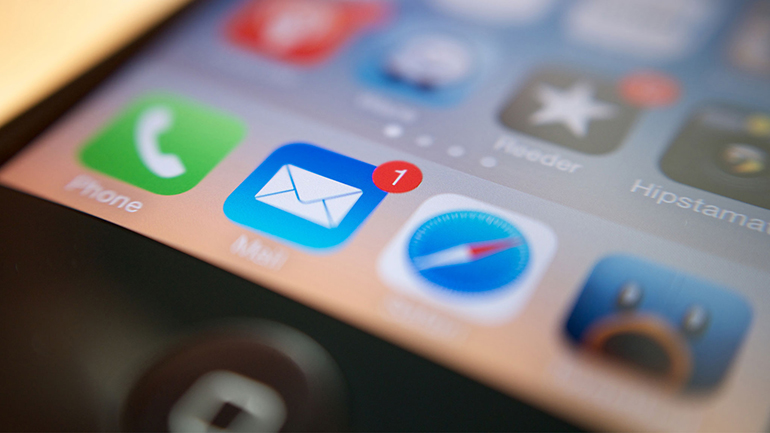V našem předchozím článku jsme se podívali na to, jak nastavit a používat šifrování e-mailů na iPhonu a iPadu. Ve srovnání s tím je šifrování e-mailů na Mac jednodušší. Aplikace Mail jak v iOS, tak i v MacOS podporuje S/MIME, (Secure/Multipurpose Internet Mail Extensions), jeden z nejsilnějších standardů pro šifrování e-mailů. Pokud chcete používat nativní aplikaci Mail, S/MIME je nejjednodušší možností pro šifrování e-mailů, protože na rozdíl od PGP (Pretty Good Privacy) nevyžaduje žádný další software.

Budeme pokračovat tam, kde jsme v předchozím článku přestali, a předpokládáme, že jste již stáhli a naimportovali certifikát S/MIME do vašeho Keychain Access. Nyní se podívejme na to, jak nakonfigurovat Mail, aby jej mohl používat.
Jak nakonfigurovat Mail pro použití certifikátu S/MIME
Chcete-li nakonfigurovat Mail pro použití certifikátu, nemělo by to být složitější než restartování aplikace, ale je třeba zkontrolovat a ověřit, zda je váš e-mail teď skutečně nejbezpečnější. Jak to vypadá krok za krokem:
- Spusťte aplikaci Mail.
- Otevřete položku Předvolby a vyberte záložku Účty.
- Vyberte účet, na kterém budete používat certifikát S/MIME, a přejděte na záložku Nastavení serveru.
- Zrušte zaškrtnutí políčka „Automaticky spravovat nastavení připojení“ pro nastavení serveru příchozích i odchozích serverů.
- Ujistěte se, že váš účet je nakonfigurován tak, aby používal TLS/SSL se správným portem a autentikací – správné nastavení pro váš účet najdete na webových stránkách poskytovatele e-mailu nebo se jich přímo zeptejte.
Tímto způsobem jste nakonfigurovali aplikaci Mail pro použití šifrování. Je vhodné zkontrolovat nastavení TLS/SSL pro každý e-mailový účet, který používáte, nikoli pouze ten, který budete používat se službou S/MIME. Nyní byste měli restartovat poštu.
Jak používat S/MIME
Abyste mohli používat šifrování e-mailů v macOS, musíte si s příjemcem vyměnit veřejné certifikáty. Jednoduše pošlete e-mail příjemci, který má nainstalovaný certifikát S/MIME, a požádejte jej o odpověď. Vytvořte nový e-mail a ujistěte se, že jej odesíláte z e-mailové adresy připojené k certifikátu S/MIME. Zadejte adresu příjemce. V panelu “Od” se objeví dvě nová tlačítka – zámek a ikona podpisu.

Zámek označuje šifrování a nebude dostupný, dokud si vy a příjemce nevyměníte šifrovací klíče, takže při psaní prvního e-mailu uvidíte pouze ikonu podpisu. Pošlete podepsaný e-mail. Po obdržení podepsaného e-mailu bude váš certifikát S/MIME automaticky nainstalován do klíčenky příjemce, který teď může odpovědět na e-mail a použít jak podpis, tak šifrování. Když obdržíte odpověď na svůj první e-mail, budete mít také certifikát S/MIME druhé osoby, takže budete mít k dispozici volbu šifrování, jakmile odpovíte. Tato první podepsaná výměna je nutná pro výměnu šifrovacích klíčů mezi vámi a každou osobou, se kterou si chcete vyměňovat šifrované e-maily. Může to znít jako jako spousta práce, ale nebojte se: je to jednorázové nastavení, po kterém můžete okamžitě podepsat a zašifrovat každý e-mail, který této osobě posíláte.
Vezměte prosím na vědomí, že pokud vy nebo některý z příjemců ztratíte certifikát S/MIME a uložené klíče, všechny e-maily odeslané a přijaté pomocí šifrování již nelze zobrazit. Bez zálohy certifikátu bude tento obsah nenahraditelný. Ujistěte se tedy, že certifikát je uložen na bezpečném místě a je to jediná kopie. Budete jej potřebovat také v případě, že svůj Mac znovu nainstalujete nebo použijete jiný Mac, na kterém chcete odesílat a přijímat šifrované e-maily.